Slidesgoの使い方・編集・ダウンロード方法を徹底解説|日本語対応や活用事例も紹介【2025年最新版】
魅力的な資料作成を効率化したい企業担当者にとって、Slidesgoは強力な味方です。
豊富なテンプレートが無料で使え、GoogleスライドやPowerPoint、Canvaに対応しているため、プレゼン資料の作成時間を大幅に短縮できます。
2025年現在はAIプレゼン作成機能も追加され、直感的に編集できる機能も充実しており、デザイン性の高いスライドを誰でも簡単に作成可能です。
本記事ではSlidesgoの基本から最新のAI機能、編集・活用法、日本語対応の有無まで詳しく解説し、業務での導入を後押しします。
また、弊社ではマッキンゼーやGAFA出身のAIエキスパートがAI導入に関する無料相談を承っております。
無料相談は先着20社様限定で「貴社のAI活用余地分析レポート」を無償でご提供するキャンペーンも実施中です。
ご興味をお持ちの方は、以下のリンクよりご連絡ください:
AI導入に関する無料相談はこちら
資料請求はこちら

AI導入.comを提供する株式会社FirstShift 代表取締役。トロント大学コンピューターサイエンス学科卒業。株式会社ANIFTYを創業後、世界初のブロックチェーンサービスを開発し、東証プライム上場企業に売却。その後、マッキンゼー・アンド・カンパニーにコンサルタントとして入社。マッキンゼー日本オフィス初の生成AIプロジェクトに従事後、株式会社FirstShiftを創業。
Slidesgoとは?
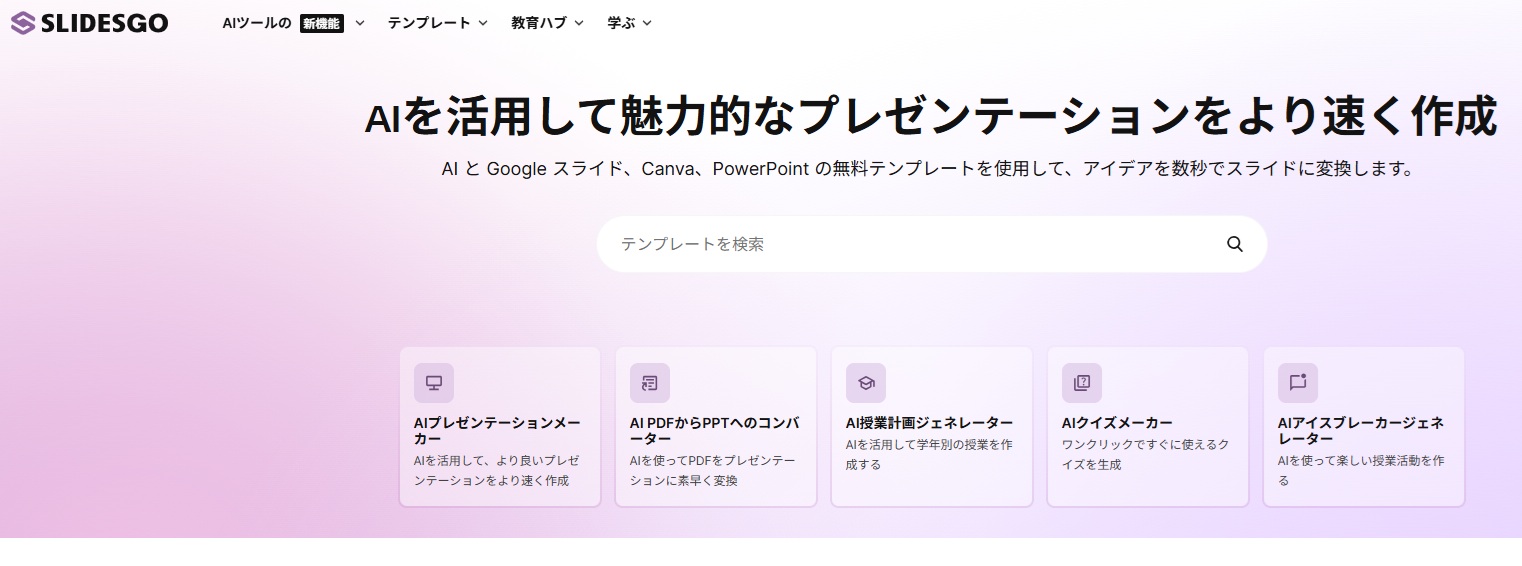
Slidesgoは、GoogleスライドやPowerPoint、Canva向けに無料で使える高品質なテンプレートを提供するプレゼンテーション作成サービスです。
2025年現在、7,000万人以上のユーザーに利用されており、ビジネス・教育・医療など幅広い用途に対応したデザインが豊富にそろっています。
AIプレゼン作成機能やPDF to PPT変換機能なども搭載され、従来のテンプレート提供だけでなく、より効率的なプレゼン資料作成を支援する総合プラットフォームへと進化しています。
Slidesgoの主なメリット

Slidesgoは、魅力的なプレゼン資料を短時間で作成したい方に最適なプレゼンテーション作成プラットフォームです。
2025年現在の最新機能としてAIプレゼン作成機能が加わり、無料で利用できる点に加え、GoogleスライドやPowerPoint、Canvaなど多様な形式に対応し、直感的に編集できる操作性も備えています。
本章では、特に企業や教育現場で重宝されている機能や利便性について、4つのメリットを詳しく解説します。
AIプレゼン作成機能で効率化を実現
2025年の最新機能として、AIプレゼン作成機能が無料で利用できる点が最大のメリットです。
トピックを入力するだけで、AIが自動的に構成・デザイン・コンテンツを生成し、数分でプロフェッショナルなプレゼン資料を作成できます。
月間3つまで無料で作成でき、PDF to PPT変換やクイズ作成、レッスンプラン生成などの関連AI機能も同時に活用可能です。
豊富な無料テンプレートの提供
教育・ビジネス・医療など幅広いジャンルに対応し、登録ユーザーは月3つまで無料でテンプレートをダウンロードできる点が大きなメリットです。
多くのテンプレートは商用利用も可能で、時間をかけずに魅力的なプレゼン資料を整えたい企業や教育機関にとって非常に有用です。
特に、素材選びやデザイン作成に不慣れな方でも、すぐに使える完成度の高さが魅力となっています。
多様な形式への対応(Google Slides / PowerPoint / Canva)
Slidesgoは、Googleスライド、PowerPoint、Canvaの3つの主要プラットフォームに対応している点がメリットです。
テンプレートはワンクリックでGoogleスライドにコピーしたり、PowerPoint形式でダウンロードしたり、Canvaで編集したりでき、利用環境に応じて使い分けが可能です。
オンラインスライドショー作成機能も提供されており、ブラウザ上で直接編集・プレゼンテーションが行えるため、多くのユーザーに支持されています。
編集のしやすさと柔軟性
Slidesgoは、テキストや画像の差し替え、配色やレイアウトの変更が直感的にできるため、編集のしやすさと柔軟性が大きなメリットです。
デザインの知識がなくても操作でき、オリジナル性の高いプレゼン資料を短時間で仕上げられます。
アニメーションやグラフなどのビジュアル要素も簡単に調整可能で、伝えたい内容を視覚的にわかりやすく表現できます。
SlidesgoのAI機能の使い方【2025年新機能】
2025年現在、Slidesgoは従来のテンプレート提供に加えて、6つのAI機能を無料で提供しています。
これらの機能により、プレゼン資料作成の効率化と品質向上を同時に実現できます。
AIプレゼンテーション作成機能
トピックを入力するだけで、AIが自動的にプレゼン全体を生成する機能です。
「営業提案」「製品紹介」「教育コンテンツ」などの用途を指定すると、構成・デザイン・コンテンツがすべて自動生成されます。
生成後は通常のテンプレートと同様に編集でき、PPTX形式でダウンロードしてPowerPointやGoogleスライドで継続編集が可能です。
PDF to PPT変換機能
既存のPDF文書をPowerPoint形式に変換する機能で、資料のリサイクルや形式変更が簡単に行えます。
レポートや資料をプレゼン形式に変換したい場合に特に有効で、手動でのスライド作成時間を大幅に短縮できます。
教育向けAI機能(レッスンプラン・クイズ・アイスブレイク)
教育現場に特化したAI機能として、レッスンプラン生成、クイズ作成、アイスブレイク活動生成が利用できます。
授業内容や学習目標を入力するだけで、構造化された教材を自動生成でき、教育者の準備時間を大幅に短縮します。
Slidesgoの編集機能の使い方
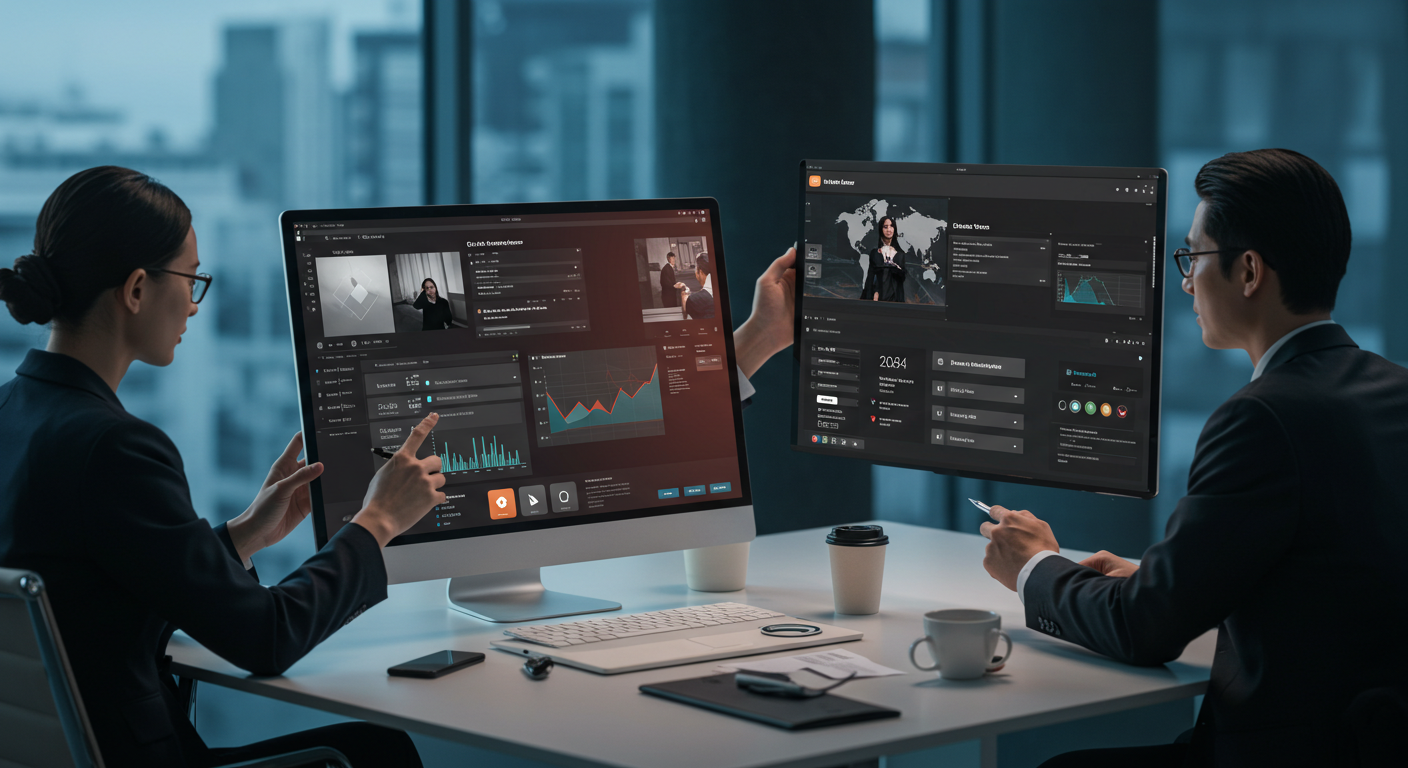
Slidesgoのテンプレートは、デザイン初心者でも扱いやすいよう編集機能が工夫されています。 テキストの入力や色の変更だけでなく、視覚効果を高めるアニメーションなども直感的に操作可能です。
本章では、テンプレート編集の基本から応用まで、実際の操作手順を4つの項目に分けて解説します。
テキスト編集の基本操作
テキスト編集の基本操作は、スライド内のテキストボックスをクリックして直接入力・削除するだけです。
GoogleスライドやPowerPointのどちらでも共通の操作感で、特別なツールは不要です。
ツールバーからは、フォントの種類・サイズ・文字色などを直感的に変更でき、選択したテキストに対してリアルタイムで適用できます。
初心者でも迷うことなく編集作業を進められる、使いやすさが大きな魅力です。
画像とアイコンの挿入・編集
画像とアイコンの挿入・編集は、スライド上の任意の位置にドラッグ&ドロップするだけで直感的に行えます。
テンプレートにはあらかじめ多数のアイコンが配置されており、不要なものはクリック一つで削除や入れ替えが可能です。
独自画像を挿入する場合は、Googleスライドなら「挿入→画像→アップロード」、PowerPointなら「挿入→画像→このデバイス」などのメニューから追加できます。
サイズ変更や位置調整もマウス操作だけで完了するため、初心者でも視覚的に整ったスライドを短時間で作成できます。
レイアウトと配色のカスタマイズ
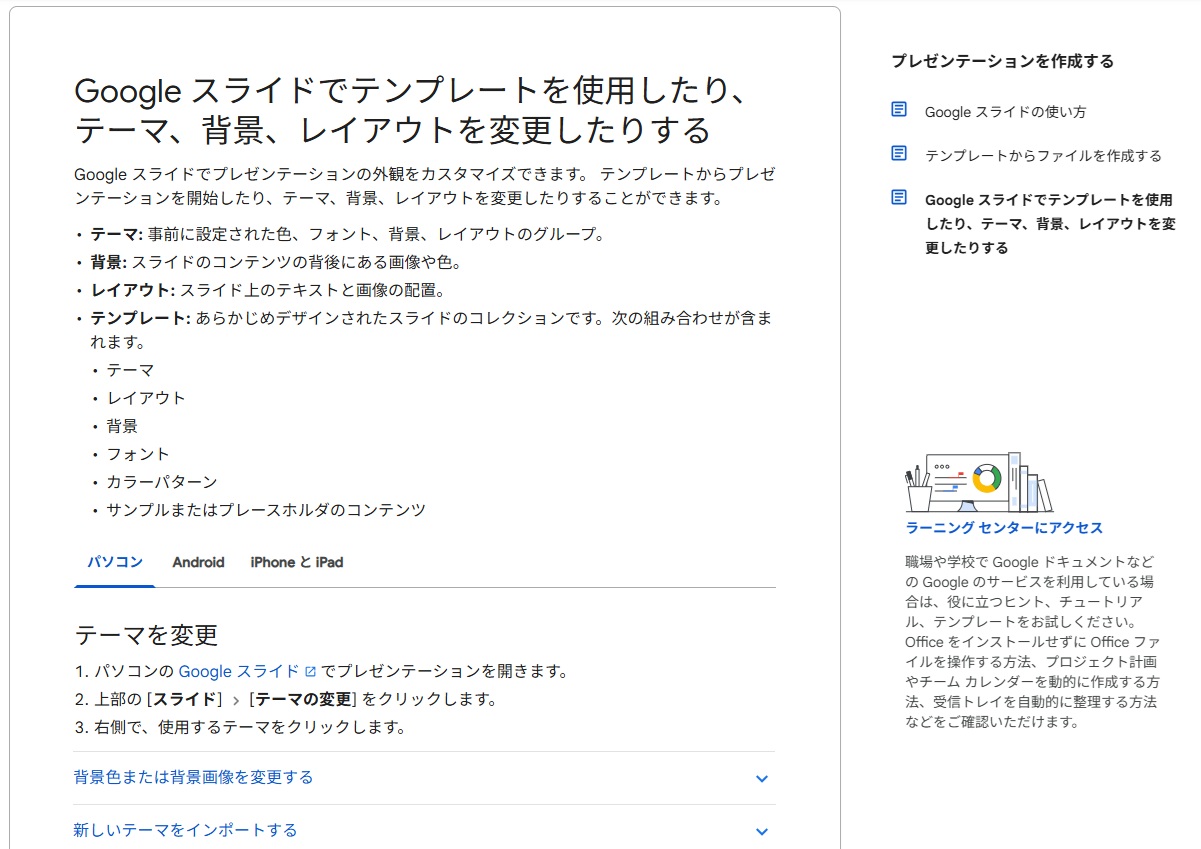
レイアウトと配色のカスタマイズは、テンプレートの構成や配色パターンをツールバーから選ぶだけで簡単に行えます。
GoogleスライドやPowerPointの基本機能として用意されており、見出し・本文・画像の配置を変更したり、色のテーマを変更したりできます。
プレゼン資料の目的や雰囲気に応じて、プロフェッショナルな印象に整える調整が誰でも直感的に操作できます。
アニメーションとトランジションの設定
アニメーションとトランジションの設定は、各スライドや要素を選択してメニューから効果を追加するだけで簡単に行えます。
Googleスライドでは「表示形式」>「アニメーション」、PowerPointでは「アニメーション」タブから設定が可能です。
テキストや画像の表示タイミングを調整したり、スライド全体の切り替え効果を加えたりすることで、プレゼン全体に動きを持たせ、伝えたい内容にメリハリをつけられます。
Slidesgoテンプレートのダウンロード手順
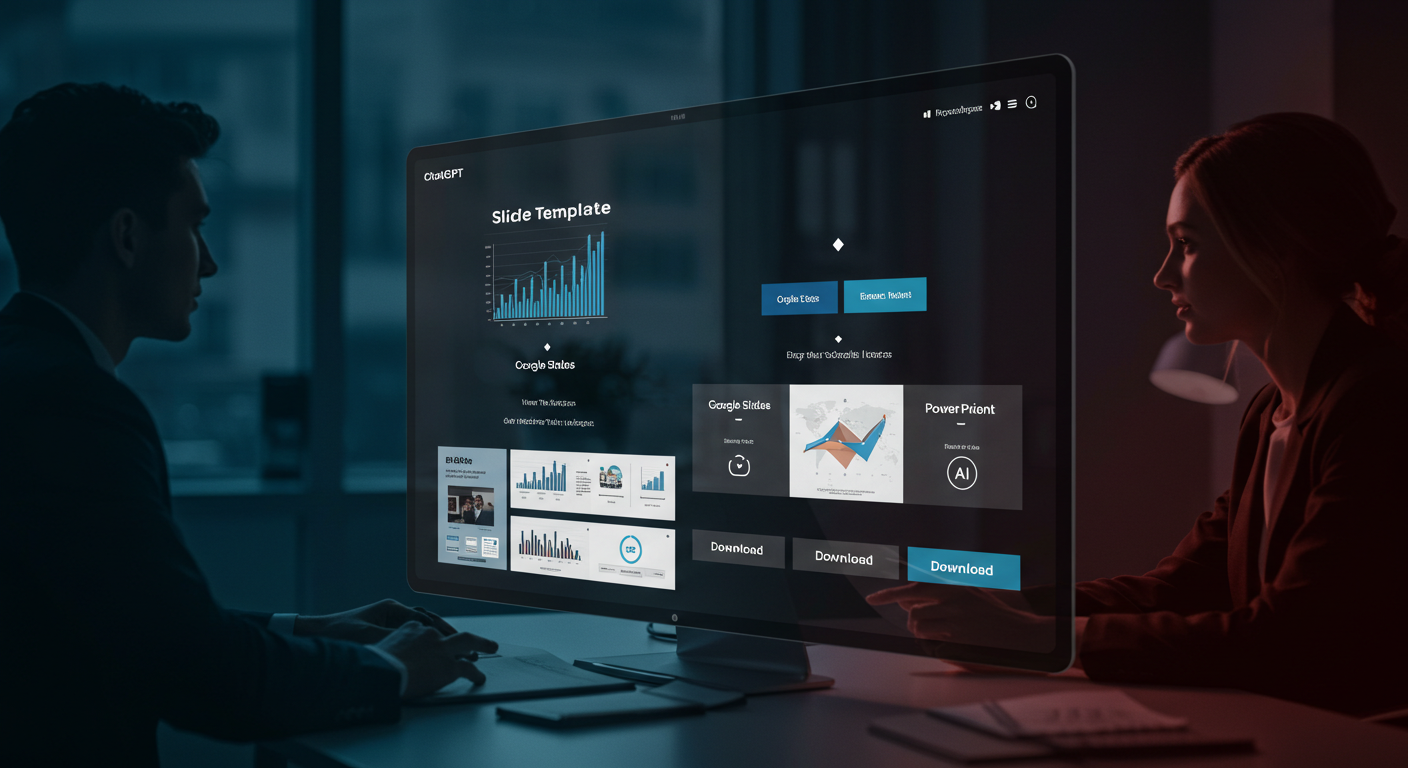
Slidesgoのテンプレートは、ユーザー登録後に公式サイトから月3つまで無料でダウンロード可能です。 GoogleスライドとPowerPoint、Canva形式に対応しており、操作はシンプルかつ直感的です。
本章では、ダウンロードの流れを5ステップに分けて、スクリーンショット付きで解説します。初心者でも迷わず活用できるよう、各操作画面のポイントも補足しています。
公式サイトへのアクセス
公式サイトへのアクセスは、ブラウザで「Slidesgo」と検索するだけです。
Slidesgoのトップページには、GoogleスライドやPowerPoint向けの高品質な無料テンプレートの一覧が表示され、ジャンルや用途に応じてすぐに目的のデザインを探すことができます。
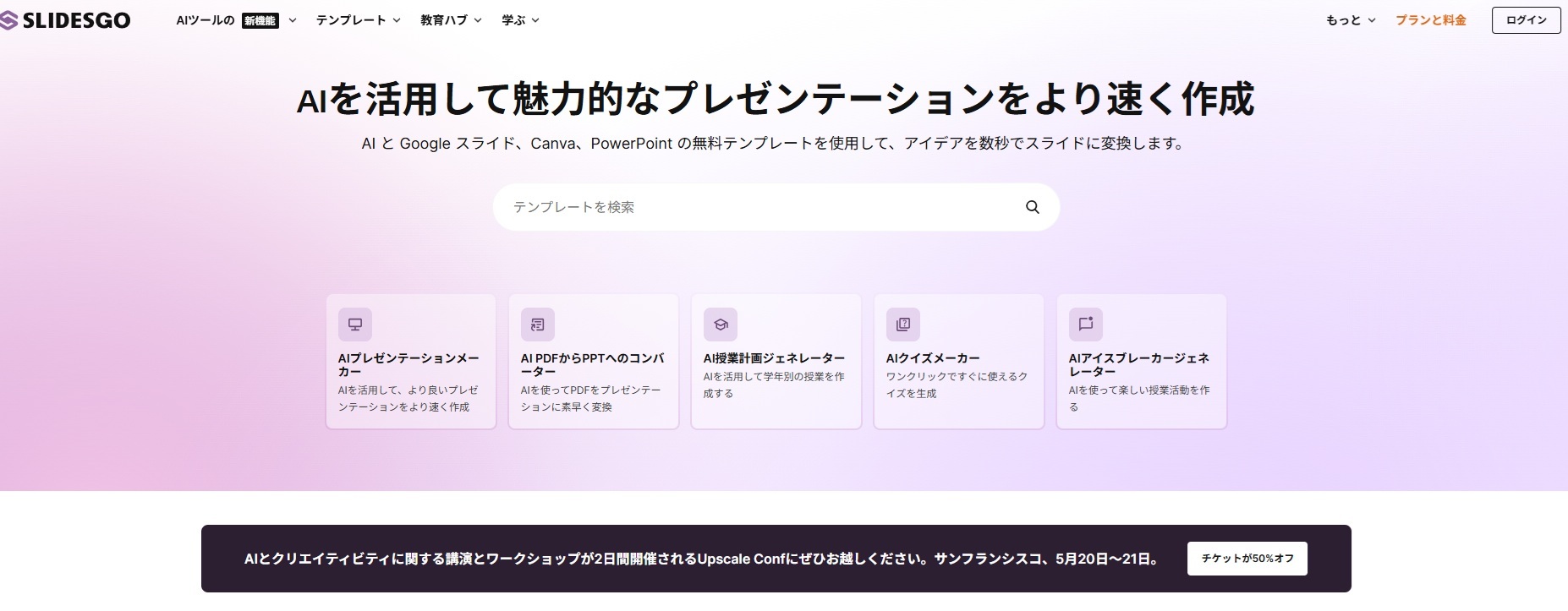
テンプレートの検索と選択
テンプレートの検索と選択は、Slidesgoのトップページからキーワード入力やカテゴリー指定で簡単に行えます。
教育・ビジネス・医療など多彩なジャンルが用意されており、用途に応じたテンプレートをすばやく絞り込めます。
サムネイルをクリックすると詳細ページが表示され、構成スライドやデザインの雰囲気を事前に確認できます。
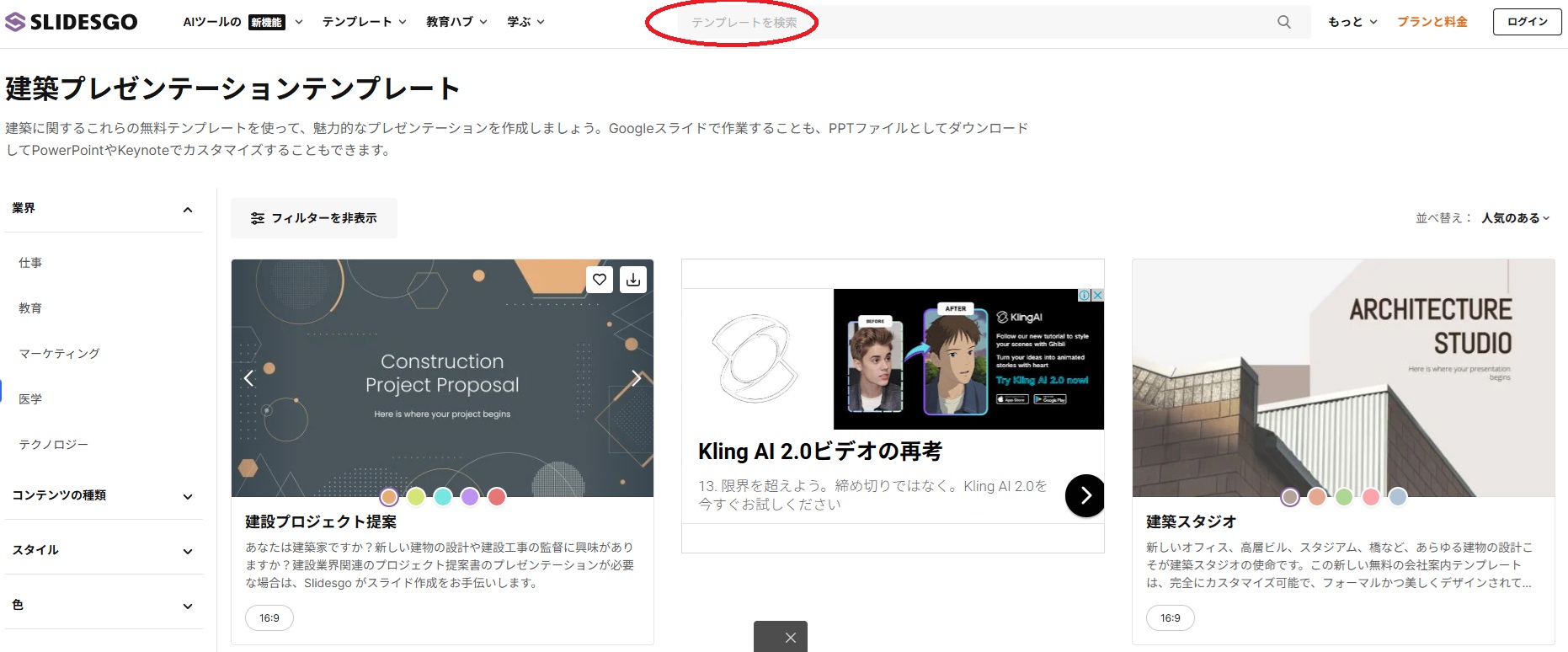
ダウンロード形式の選択
ダウンロード形式の選択は、テンプレートページに表示される3つのボタンから行えます。
「Google Slidesで使用」、「PowerPointをダウンロード」、「Canvaで編集」のいずれかをクリックするだけで、希望の形式でテンプレートを入手できます。
ユーザー登録が必要で、登録後は月3つまで無料でダウンロードが可能です。Premium版では無制限利用となります。
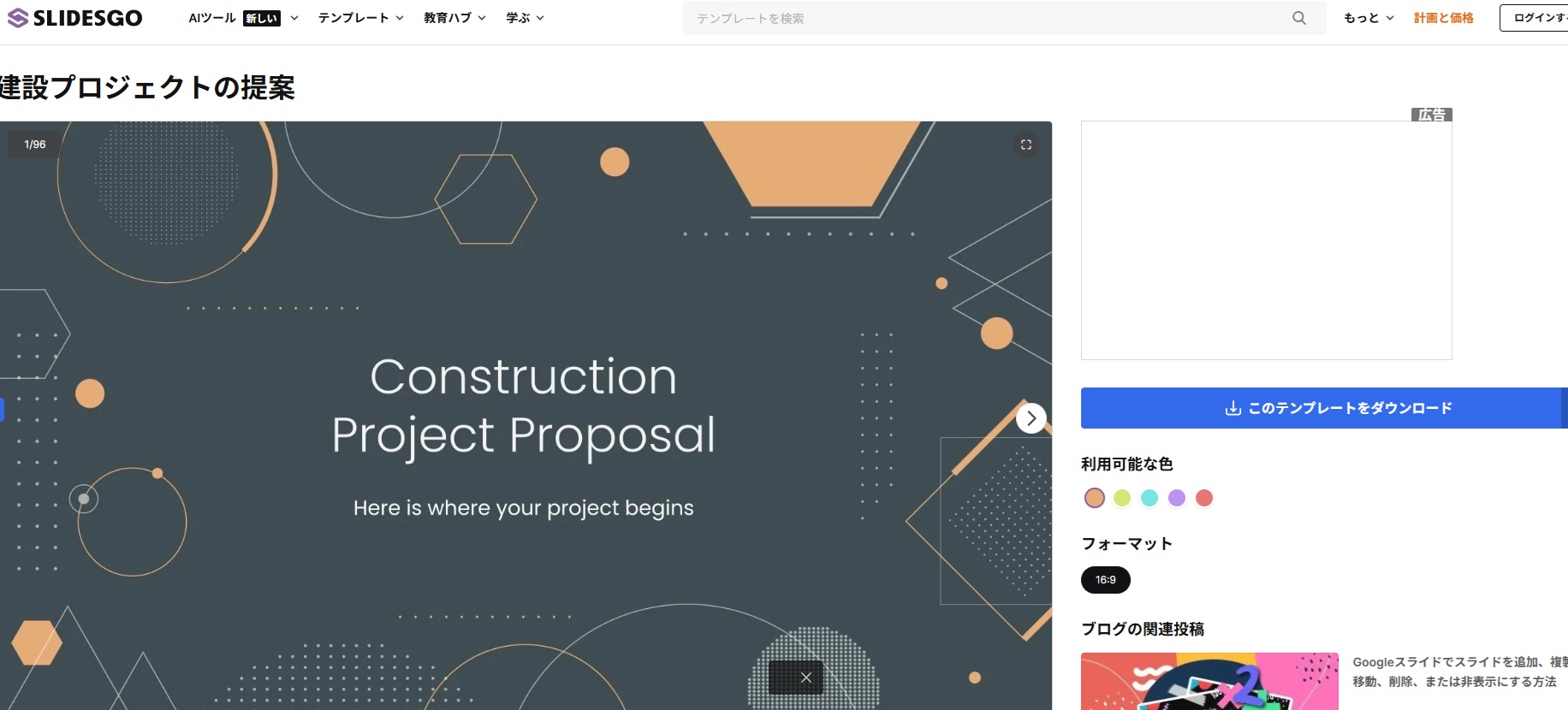
テンプレートファイルの編集
テンプレートファイルの編集は、スライド上の要素をクリックして内容を直接変更するだけで簡単に行えます。
テキストや画像の差し替え、配色やレイアウトの調整も、GoogleスライドやPowerPointの基本機能と同様に操作可能です。
編集画面ではツールバーが整備されており、直感的なUIで初心者でもスムーズに作業を進められます。
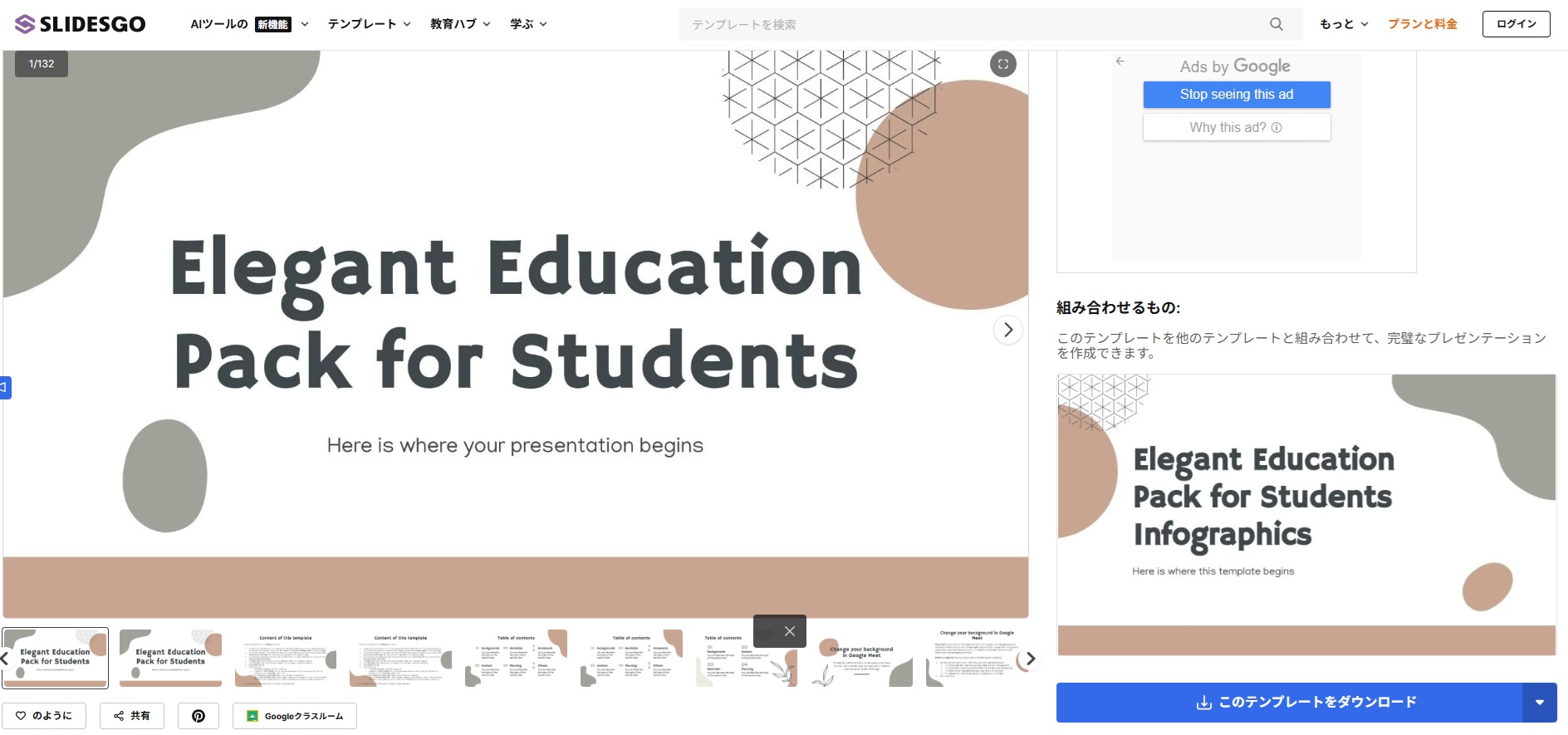
ダウンロードできない場合の対処法
Slidesgoでテンプレートがダウンロードできない場合の対処法は、まずブラウザのキャッシュをクリアし、ページを再読み込みすることです。
ブラウザを変更するか、シークレットモードで試すことで改善されるケースもあります。
それでも解決しない場合は、ログインが必要なテンプレートを選んでいる可能性があるため、無料プラン対象かどうかを確認のうえ再アクセスしてください。
また、セキュリティソフトや拡張機能が干渉している場合は、一時的に無効化して試すと解決につながることがあります。
Slidesgoの活用事例
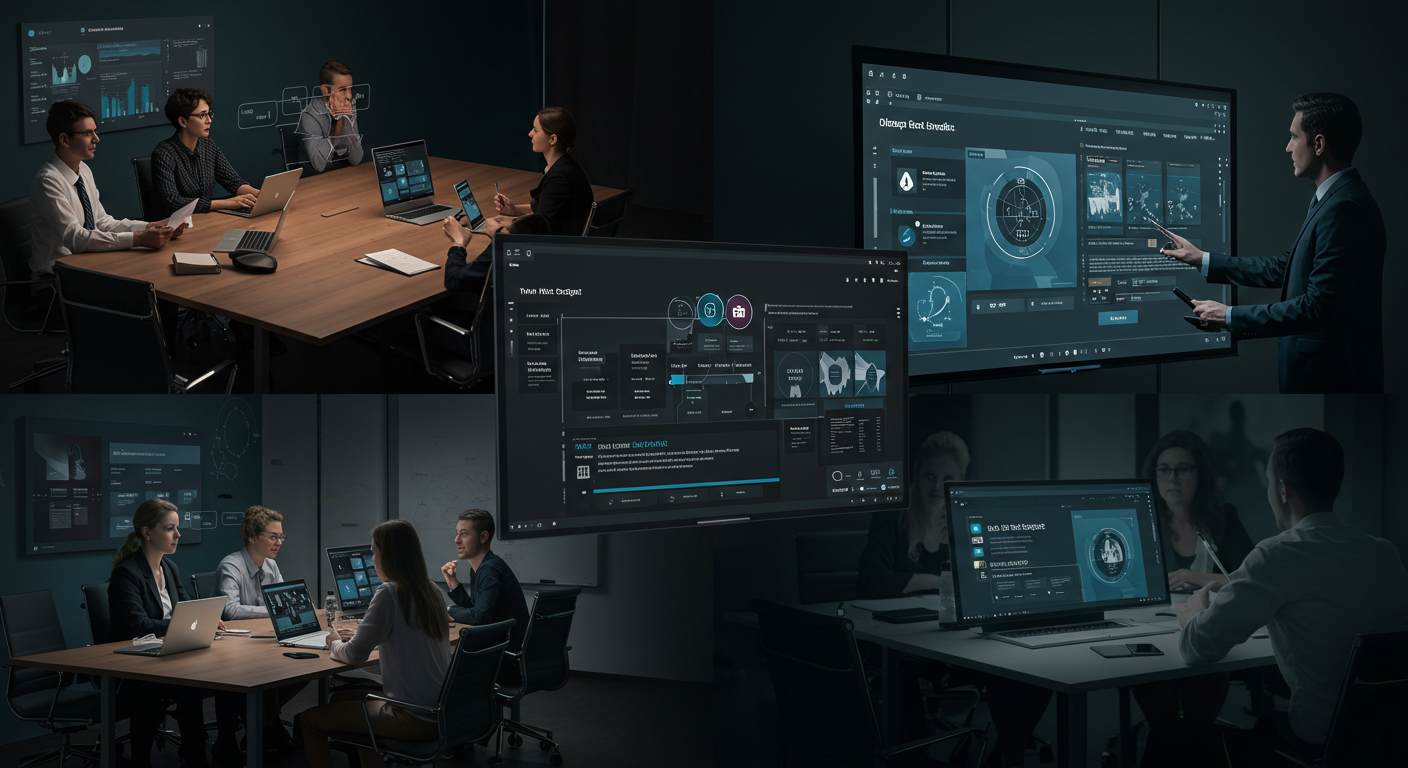
Slidesgoは、ビジネスや教育現場などさまざまな場面で活用できるテンプレートが揃っており、多くのユーザーに支持されています。
本章では、具体的にどのような用途でSlidesgoが役立つのかを、2つの代表的なシーンに分けてご紹介します。
ビジネスプレゼンでの活用
洗練されたデザインテンプレートが多数揃っており、企業イメージに合ったレイアウトが選べるため、ビジネスプレゼンでの活用が進んでいます。
営業資料や企画提案、社内報告などにも応用されており、短時間で視覚的に訴求力のあるスライドを作成できます。
テンプレートをベースにロゴやカラーを調整すれば、ブランド一貫性を保ちながら効果的なプレゼンが可能です。
教育・学習シーンでの活用
学習指導案や授業スライドなど、視覚的に理解しやすい資料が作成できることから教育・学習シーンでの活用が広がっています。
教科や学年別に適したテンプレートが多数そろっており、授業内容に応じて柔軟にアレンジ可能です。
また、グラフや図解を効果的に盛り込めるため、学習者の理解促進や興味を引く工夫がしやすいのも魅力です。
Slidesgoは日本語対応しているか?
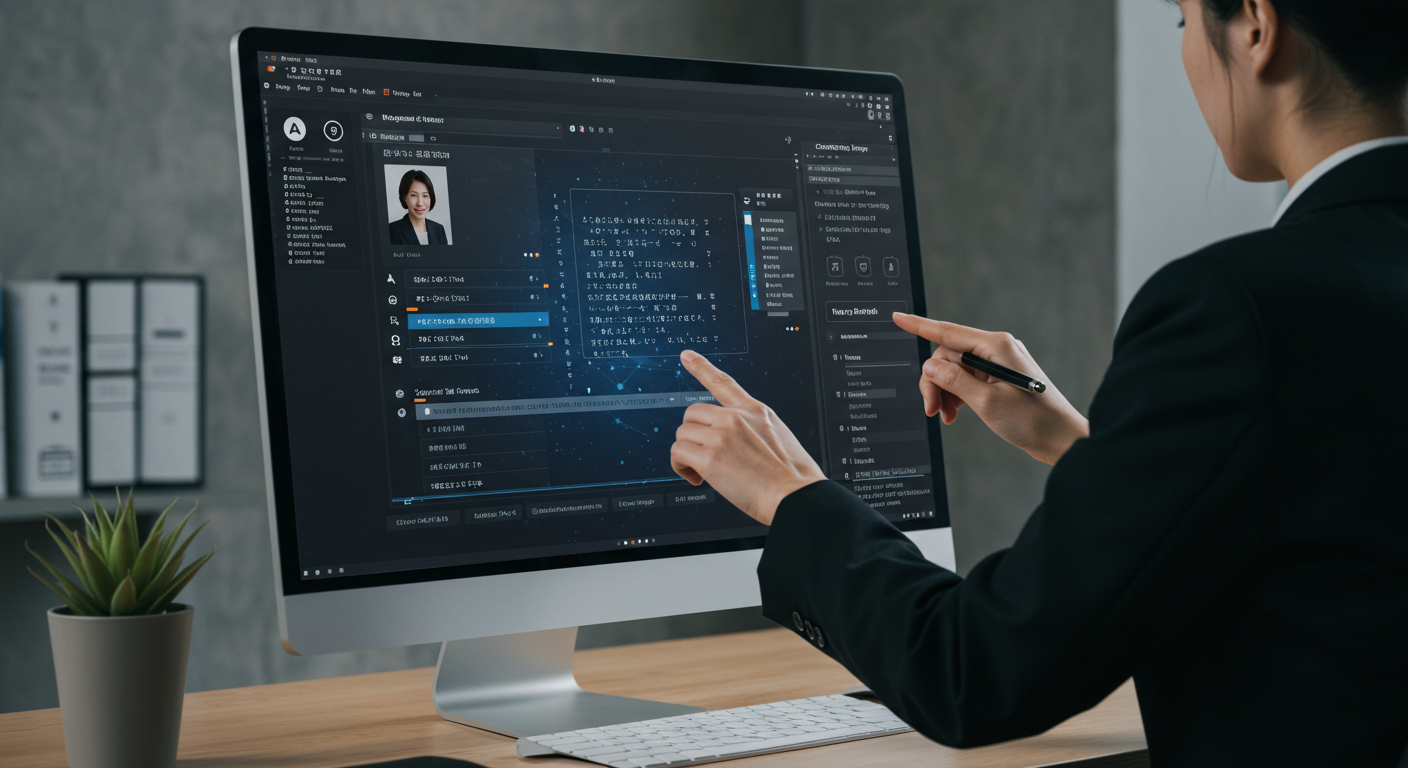
Slidesgoは部分的に日本語対応しており、コンテンツ編集では日本語が完全サポートされています。
サイトインターフェースは2025年現在、韓国語対応は提供されていますが、完全な日本語インターフェースは未対応です。ただし、Google翻訳などのブラウザ機能で日本語化できます。
スライド内のテキスト編集では日本語フォントが適切に表示され、AIプレゼン作成機能でも日本語でのトピック入力が可能で、日本語コンテンツを自動生成できます。
企業や教育現場での日本語プレゼン作成において、実用上の問題はほとんどありません。
Slidesgoの料金プラン【2025年最新】
2025年現在のSlidesgoの料金体系は、無料プランとPremiumプランの2段階構成となっています。
無料プラン
- テンプレートダウンロード: 月3つまで
- AI機能: 月3つまで(AIプレゼン作成、PDF変換など)
- 対応形式: GoogleスライドやPowerPoint、Canva
- 商用利用: 可能(一部制限あり)
Premiumプラン
- テンプレートダウンロード: 無制限
- AI機能: 無制限利用
- チーム機能: 複数ユーザーでの共同利用
- 教育機関向け割引: 学校・企業向け特別価格
- 広告非表示: クリーンなユーザー体験
Premiumプランは個人利用から教育機関・企業利用まで、ユーザー数に応じた柔軟な料金設定が提供されています。
まとめ

Slidesgoは、2025年現在7,000万人以上に利用される世界有数のプレゼンテーション作成プラットフォームです。
AIプレゼン作成機能をはじめとした最新AI技術の導入により、従来のテンプレート提供サービスから、総合的なプレゼン作成支援ツールへと進化しています。
Googleスライド・PowerPoint・Canvaへの対応、日本語コンテンツ作成の柔軟性、そして月3つまで無料での利用可能性は、企業の資料作成業務を大幅に効率化します。
特に、AIによる自動プレゼン生成と豊富なテンプレートの組み合わせにより、デザイン経験がない担当者でも短時間でプロフェッショナルな資料を作成できる点は、2025年のビジネス環境において大きな競争優位性をもたらします。
もし貴社でも、社内外のプレゼンテーション品質を手軽に高めたいとお考えなら、まずはSlidesgoのAI機能を実際に使って、その革新的な利便性を体感してみてください。
